
Como transferir arquivos do iCloud para o PC? Resolvido em 4 maneiras fáceis.

O iCloud é o principal método para usuários da Apple fazerem backup e sincronizarem arquivos. Cada vez mais usuários estão se acostumando a salvar fotos, vídeos, documentos e outros arquivos no iCloud. No entanto, o iCloud oferece apenas 5 GB de armazenamento gratuito, então você pode querer transferir seus arquivos do iCloud para o seu PC para liberar espaço . Então, como transferir arquivos do iCloud para o PC? Não se preocupe; este artigo irá guiá-lo por vários métodos simples e práticos.
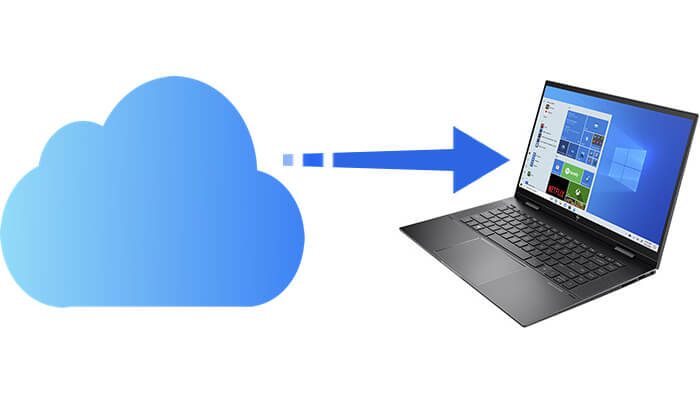
Se você não quiser instalar nenhum software, usar o iCloud.com é a opção mais simples e direta.
Como faço para exportar do iCloud para o PC usando o iCloud.com? Siga estes passos:
Passo 1. Abra qualquer navegador no seu computador (como Chrome, Edge ou Firefox).
Passo 2. Acesse o site oficial: https://www.icloud.com .
Passo 3. Faça login com seu ID Apple e senha.
Passo 4. Após fazer login, clique no ícone "iCloud Drive" para acessar a interface de gerenciamento de arquivos. ( O iCloud Drive não está sincronizando ?)

Passo 5. Navegue pelos arquivos que você salvou na nuvem e selecione os arquivos ou pastas que deseja baixar.
Passo 6. Clique no ícone "Download" no canto superior direito (uma nuvem com uma seta) e os arquivos serão salvos no local de download padrão do seu computador.

Observação: Para baixar fotos do iCloud para o seu computador , certifique-se de selecionar "Fotos" em vez de "iCloud Drive" ao acessar o site iCloud.com.
Se você precisa acessar ou sincronizar arquivos do iCloud com frequência, é recomendável usar o software iCloud para Windows , fornecido pela Apple. Ele estabelece uma relação de sincronização entre o seu computador e o iCloud, permitindo que os arquivos sejam baixados automaticamente para uma pasta local designada, aumentando consideravelmente a eficiência.
Como faço para compartilhar arquivos do iCloud para o PC? Veja os passos a seguir:
Passo 1. Visite o site oficial da Apple para baixar e instalaro iCloud para Windows .
Passo 2. Após a instalação, abra o software e faça login com seu ID Apple.
Passo 3. Na interface do software, marque a opção "iCloud Drive" e clique em "Aplicar" para ativar a sincronização.

Passo 4. Abra o Explorador de Arquivos Windows e você encontrará um atalho chamado "iCloud Drive" no lado esquerdo.
Passo 5. Clique para visualizar os arquivos sincronizados e arraste, copie ou mova esses arquivos para qualquer pasta local.
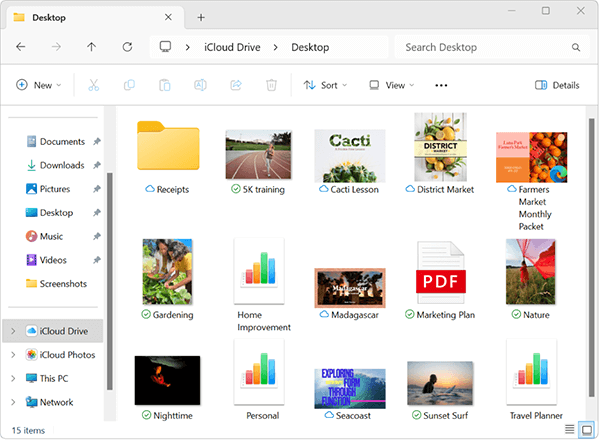
Agora que você já sabe como transferir arquivos do iCloud para o PC, como pode enviar arquivos do PC para o iCloud? Leia o artigo abaixo para encontrar a resposta.
Como enviar arquivos para o iCloud a partir do PC: Guia passo a passoAlém dos dois métodos acima, você também pode usar Coolmuster iPhone Data Recovery para transferir arquivos do iCloud para o seu PC. É uma ferramenta poderosa de recuperação de dados iOS que permite visualizar todo o conteúdo do seu backup do iCloud e transferi-lo total ou parcialmente para o seu PC.
O que o iPhone Data Recovery pode fazer por você?
Veja como transferir arquivos do iCloud para o PC usando a Recuperação de Dados do iPhone:
01 Baixe e execute o software e selecione o modo "Recuperar do iCloud". Inicie sessão na sua conta do iCloud quando solicitado para continuar.

02 Em seguida, escolha os tipos de arquivo que deseja transferir e clique no botão "Avançar" para iniciar uma verificação rápida. Isso permitirá que você visualize os detalhes dos seus arquivos de backup do iCloud.

03 Após a conclusão da verificação, selecione os arquivos que deseja transferir e clique no botão "Recuperar para o computador" para salvá-los em seu PC.

Tutorial em vídeo:
Para transferir arquivos do iCloud para o seu Mac , você pode configurar facilmente o iCloud Drive e mover os arquivos para a sua área de trabalho. Veja como fazer:
Passo 1: Abra o menu Apple e selecione "Preferências do Sistema".

Passo 2: Clique no seu ID Apple, depois acesse "iCloud" e ative o "iCloud Drive".

Passo 3: Seu iCloud Drive agora aparecerá no Finder do seu Mac .
Passo 4: Abra a pasta do iCloud Drive no Finder e, em seguida, arraste e solte os arquivos na sua área de trabalho ou em outra pasta.
Etapa 5: Os arquivos serão transferidos para o seu Mac e removidos do iCloud Drive.
P1. Posso baixar uma pasta inteira do iCloud para o meu computador?
Atualmente, não é possível baixar uma pasta inteira do iCloud de uma só vez diretamente pelo site iCloud.com. Você precisa baixar as pastas uma a uma ou usar o cliente iCloud para Windows para sincronizar as pastas com o seu computador.
P2. O que devo fazer se o iCloud não conseguir iniciar sessão ou se o download falhar?
Se o iCloud não conseguir iniciar sessão ou o download falhar, tente as seguintes soluções:
Se o problema persistir, você pode entrar em contato com o Suporte da Apple.
P3. Existe um limite de tamanho de arquivo ao baixar arquivos do iCloud?
O método do navegador web pode apresentar dificuldades com arquivos muito grandes (por exemplo, >50 GB). O iCloud para Windows lida melhor com arquivos maiores, mas depende do espaço de armazenamento disponível.
Transferir arquivos do iCloud para um PC não é complicado, desde que você escolha o método certo. Se você precisa baixar apenas alguns arquivos do iCloud ocasionalmente, acessar o iCloud pela web é a maneira mais rápida e fácil. No entanto, se você usa arquivos do iCloud com frequência, é recomendável instalar o iCloud para Windows .
Recomendamos especialmente Coolmuster iPhone Data Recovery , pois ele não só suporta a transferência de vários tipos de dados do iCloud para um PC, como também possui recursos poderosos para recuperar arquivos apagados.
Artigos relacionados:
Como baixar o backup do iCloud com facilidade? 4 métodos [Atualizado]
Como baixar vídeos do iCloud? Descubra 4 maneiras eficazes.
Como transferir fotos do iCloud para um disco rígido externo com facilidade





